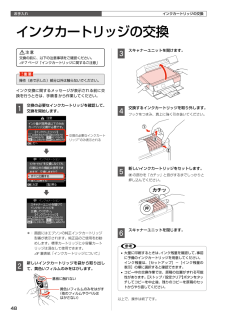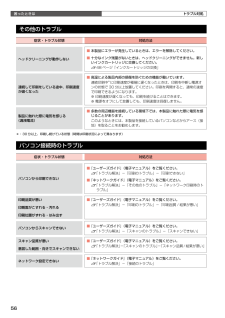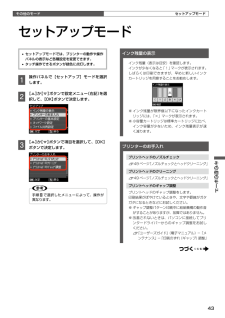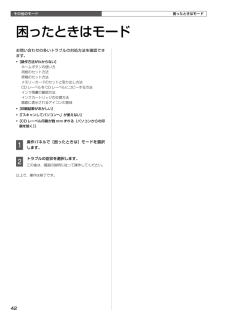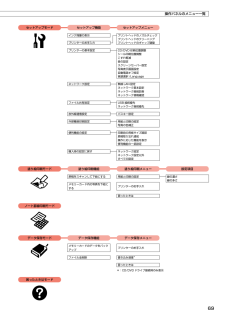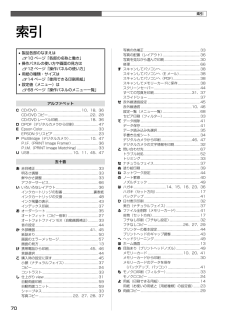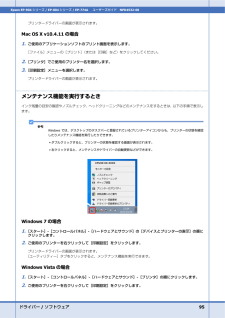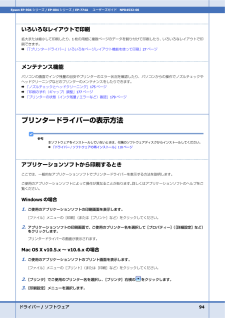Q&A
取扱説明書・マニュアル (文書検索対応分のみ)
"インク残量"3 件の検索結果
"インク残量"60 - 70 件目を表示
全般
質問者が納得PCが繋いでいるWi-Fi電波のSSIDはプリンタが繋いでいる電波のSSIDと同じですよね?無線LANの基本ですから最低限ここはチェックして下さい
そのあとでPC上からプリンタのプロパティでポート名を確認して下さい
EPSON Network PrintPortでIPアドレスを入れているとIPが変わる度に繋がらなくなります
IPアドレスの代わりにそのプリンタ固有のPrinter Name(プリンタ側ネットワーク診断のレポートを印刷するとプリンタの名前が出てきます、機種名とは違います)を入力するとIPが変...
4047日前view228
全般
質問者が納得パソコンとプリンターはUSBケーブルで繋ぐのが一番良いです、間に複雑なシステムを組み込むことで故障の探求も難しくなりトラブルが増大するからなのです。
5015日前view7
全般
質問者が納得インク消費は全量平均に消費するとは限らない証ではないでしょうか。最も未使用時の確認が出来ていれば別ですが設定後では、初期の段階で少なかったことも考えられます。
5038日前view11
5プリンターをチェック............................................................................................................................... .....149用紙をチェック............................................................................................................................... ...............149印刷設定をチェック............................................................................................................................... .........150印刷品質/ 結果が悪い - チェック3 印刷位置がずれる / はみ出す.............................
7製品使用上のご注意インクカートリッジに関するご注意Bインクが皮膚に付いてしまったり、目や口に入ってしまったときは以下の処置をしてください。• 皮膚に付着したときは、すぐに水や石けんで洗い流してください。• 目に入ったときはすぐに水で洗い流してください。そのまま放置すると目の充血や軽い炎症をおこすおそれがあります。異常がある場合は、速やかに医師にご相談ください。• 口に入ったときは、すぐに吐き出し、速やかに医師に相談してください。インクカートリッジを分解しないでください。分解するとインクが目に入ったり皮膚に付着するおそれがあります。インクカートリッジは強く振らないでください。強く振ったり振り回したりすると、カートリッジからインクが漏れるおそれがあります。インクカートリッジは、子供の手の届かない場所に保管してください。取り扱い上のご注意• インクカートリッジは冷暗所で保管し、個装箱に印刷されている期限までに使用することをお勧めします。また、開封後は6 ヵ月以内に使い切ってください。• インクカートリッジの袋は、本体に装着する直前まで開封しないでください。品質保持のため、真空パックにしています。• インクカートリ...
お手入れ48交換の必要なインクカートリッジ*のみ表示される基板に触れない黄色いフィルムのみをはがす(他のフィルムやラベルは はがさない)インクカートリッジの交換B交換の前に、以下の注意事項をご確認ください。N 7 ページ「インクカートリッジに関するご注意」K操作(赤で示した)部分以外は触らないでください。インク交換に関するメッセージが表示される前に交換を行うときは、手順Bから作業してください。A 交換の必要なインクカートリッジを確認して、交換を開始します。*: 画面にはエプソンの純正インクカートリッジ型番が表示されます。純正品のご使用をお勧めします。標準カートリッジと小容量カートリッジは混在して使用できます。 N裏表紙「インクカートリッジについて」B 新しいインクカートリッジを袋から取り出して、黄色いフィルムのみをはがします。C スキャナーユニットを開けます。D 交換するインクカートリッジを取り外します。フックをつまみ、真上に強く引き抜いてください。E 新しいインクカートリッジをセットします。の部分を「カチッ」と音がするまでしっかりと押し込んでください。F スキャナーユニットを閉じます。L• 大量に印刷すると...
56困ったときは トラブル対処その他のトラブル症状・トラブル状態 対処方法ヘッドクリーニングが動作しない■ 本製品にエラーが発生しているときは、エラーを解除してください。■ 十分なインク残量がないときは、ヘッドクリーニングができません。新しいインクカートリッジに交換してください。N 48ページ「インクカートリッジの交換」連続して印刷をしている途中、印刷速度が遅くなった■ 高温による製品内部の損傷を防ぐための機能が働いています。連続印刷中*に印刷速度が極端に遅くなったときは、印刷を中断し電源オンの状態で 30 分以上放置してください。印刷を再開すると、通常の速度で印刷できるようになります。※ 印刷速度が遅くなっても、印刷を続けることはできます。※ 電源をオフにして放置しても、印刷速度は回復しません。製品に触れた際に電気を感じる (漏洩電流)■ 多数の周辺機器を接続している環境下では、本製品に触れた際に電気を感じることがあります。このようなときには、本製品を接続しているパソコンなどからアース(接地)を取ることをお勧めします。*: 30 分以上、印刷し続けている状態(時間は印刷状況によって異なります)パソコン接続時...
43その他のモードその他のモードセットアップモードセットアップモード• セットアップモードでは、プリンターの動作や操作パネルの表示など各種設定を変更できます。• タッチ操作できるボタンが緑色に点灯します。A 操作パネルで[セットアップ]モードを選択します。B 【 】か【 】ボタンで設定メニュー(右記)を選択して、【OK】ボタンで決定します。C 【 】か【 】ボタンで項目を選択して、【OK】ボタンで決定します。L手順Bで選択したメニューによって、操作が異なります。インク残量の表示インク残量(表示は目安)を確認します。インクが少なくなると「!」マークが表示されます。しばらくは印刷できますが、早めに新しいインクカートリッジを用意することをお勧めします。※ インク残量が限界値以下になったインクカートリッジには、「×」マークが表示されます。※ 小容量カートリッジは標準カートリッジに比べ、インク容量が少ないため、インク残量表示が速く減ります。プリンターのお手入れプリントヘッドのノズルチェックN 49 ページ「ノズルチェックとヘッドクリーニング」プリントヘッドのクリーニングN 49 ページ「ノズルチェックとヘッドクリーニン...
その他のモード42困ったときはモードお問い合わせの多いトラブルの対処方法を確認できます。• [操作方法がわからない]ホームボタンの使い方用紙のセット方法原稿のセット方法メモリーカードのセットと取り出し方法CD レーベルを CD レーベルにコピーする方法インク残量の確認方法インクカートリッジの交換方法画面に表示されるアイコンの意味• [印刷結果がおかしい]• [「スキャンしてパソコンへ」が使えない]• [CD レーベル印刷が数 mm ずれる(パソコンからの印刷を除く)]A 操作パネルで[困ったときは]モードを選択します。B トラブルの症状を選択します。この後は、画面の説明に従って操作してください。以上で、操作は終了です。困ったときはモード
69セットアップモードセットアップ機能セットアップメニューインク残量の表示プリントヘッドのノズルチェックプリントヘッドのクリーニングプリンターのお手入れプリントヘッドのギャップ調整プリンターの基本設定CD/DVD 印刷位置調整シール印刷位置調整こすれ軽減音の設定スクリーンセーバー設定写真表示画面設定自動電源オフ設定言語選択 /Languageネットワーク設定無線 LAN 設定ネットワーク基本設定ネットワーク接続診断ネットワーク情報確認ファイル共有設定USB 接続優先ネットワーク接続優先赤外線通信設定 パスキー設定外部機器印刷設定用紙と印刷の設定写真の色補正便利機能の設定印刷前の用紙サイズ確認原稿取り忘れ通知操作に応じた機能を表示便利機能の一括設定購入時の設定に戻すネットワーク設定ネットワーク設定以外すべての設定塗り絵印刷モード 塗り絵印刷機能塗り絵印刷メニュー 設定項目原稿をスキャンして下絵にする用紙と印刷の設定線の濃さ線の多さメモリーカード内の写真を下絵にするプリンターのお手入れ困ったときはノート罫線印刷モードデータ保存モード データ保存機能データ保存メニューメモリーカードのデータをバックアッププリンターの...
70索引• 製品各部のなまえはN10 ページ「各部の名称と働き」• 操作パネルの使い方や画面の見方はN12 ページ「操作パネルの使い方」• 用紙の種類・サイズはN14 ページ「使用できる印刷用紙」• 設定値(メニュー)はN68 ページ「操作パネルのメニュー一覧」アルファベットC CD/DVD .................................................. 10、18、36CD/DVD コピー ................................................ 22、28CD/DVD レーベル印刷 .................................... 18、36D DPOF(デジタルカメラから印刷) ...........................47E Epson Color ............................................................... 33EPSON クリスピア ..............................................
ドライバー/ ソフトウェア 95Epson EP-904シリーズ / EP-804 シリーズ / EP-774A ユーザーズガイド NPD4532-00プリンタードライバーの画面が表示されます。Mac OS X v10.4.11の場合1.ご使用のアプリケーションソフトのプリント画面を表示します。[ファイル]メニューの[プリント](または[印刷]など)をクリックしてください。2.[プリンタ]でご使用のプリンター名を選択します。3.[印刷設定]メニューを選択します。プリンタードライバーの画面が表示されます。メンテナンス機能を実行するときインク残量の目安の確認やノズルチェック、ヘッドクリーニングなどのメンテナンスをするときは、以下の手順で表示します。参考Windows では、デスクトップのタスクバーに登録されているプリンターアイコンからも、プリンターの状態を確認したりメンテナンス機能を実行したりできます。* ダブルクリックすると、プリンターの状態を確認する画面が表示されます。* 右クリックすると、メンテナンスやドライバーの自動更新などができます。Windows 7 の場合1.[スタート]- [コントロールパネル]-...
ドライバー/ ソフトウェア 94Epson EP-904シリーズ / EP-804 シリーズ / EP-774A ユーザーズガイド NPD4532-00いろいろなレイアウトで印刷拡大または縮小して印刷したり、1枚の用紙に複数ページのデータを割り付けて印刷したり、いろいろなレイアウトで印刷できます。& 「「プリンタードライバー」いろいろなページレイアウト機能を使って印刷」27ページメンテナンス機能パソコンの画面でインク残量の目安やプリンターのエラー状況を確認したり、パソコンからの操作でノズルチェックやヘッドクリーニングなどのプリンターのメンテナンスをしたりできます。& 「ノズルチェックとヘッドクリーニング」175ページ& 「印刷のずれ(ギャップ)調整」177ページ& 「プリンターの状態(インク残量/ エラーなど)確認」179ページプリンタードライバーの表示方法参考本ソフトウェアをインストールしていないときは、付属のソフトウェアディスクからインストールしてください。& 「ドライバー/ ソフトウェアの再インストール」118ページアプリケーションソフトから印刷するときここでは、一般的なアプリケーシ...
- 1